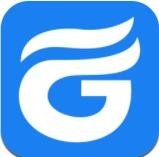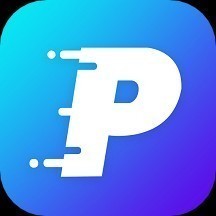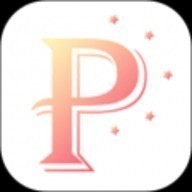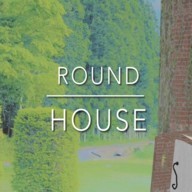canva可画在图片中添加文字方法教程
时间:2023-06-02 15:58:25
canva可画在图片中添加文字方法教程:对于canva可画这款软件功能也是相当多的,同时这些功能使用起来也是相当有趣的。那么问题来了在图片上加文字又该如何搞呢?下面一起来看看相关的信息。

canva可画怎么在图片上加文字?
1、进入到canva可画主页面后,点击界面下方的“设计”选项,任意打开一张需要编辑的作品。

2、在作品编辑界面,点击右下角的“+”加号,接着界面下方会出现相关的选项,点击“文字”选项。

3、接着会弹出文字输入窗口和一些常用的文字样式,根据需求输入自己想要添加的文字,例如“你好”。

4、输入完成后,还可以通过下方的“居中”、“加粗”、“倾斜”、“间距”、“颜色”等选项进行调整。
以上就是有关canva可画在图片中添加文字方法教程,更多相关内容,敬请持续关注东方软件园。
热门推荐
-
 哔哩哔哩漫画在哪签到哔哩哔哩漫画是一款深受用户喜爱的平台,它提供丰富的漫画资源并设立了每日签到活动。只要坚持每日登录,用户便能累积获得各类奖励和看漫画的专属优惠福利
哔哩哔哩漫画在哪签到哔哩哔哩漫画是一款深受用户喜爱的平台,它提供丰富的漫画资源并设立了每日签到活动。只要坚持每日登录,用户便能累积获得各类奖励和看漫画的专属优惠福利 -
 《行尸走肉:最终季》阿坦的图画在哪收集《铁路先驱》是一款别具一格、以铁路为尊的城市建造游戏。游戏中有很多的收集品,阿坦的图画就是第一章的收集品
《行尸走肉:最终季》阿坦的图画在哪收集《铁路先驱》是一款别具一格、以铁路为尊的城市建造游戏。游戏中有很多的收集品,阿坦的图画就是第一章的收集品 -
 canva可画如何在图片上加文字_canva可画在图片中添加文字方法教程canva可画在图片中添加文字方法教程:对于canva可画这款软件功能也是相当多的,同时这些功能使用起来也是相当有趣的。那么问题来了在图片上加文字又该如何搞呢?下面一起来看看相关的信息。
canva可画如何在图片上加文字_canva可画在图片中添加文字方法教程canva可画在图片中添加文字方法教程:对于canva可画这款软件功能也是相当多的,同时这些功能使用起来也是相当有趣的。那么问题来了在图片上加文字又该如何搞呢?下面一起来看看相关的信息。 -
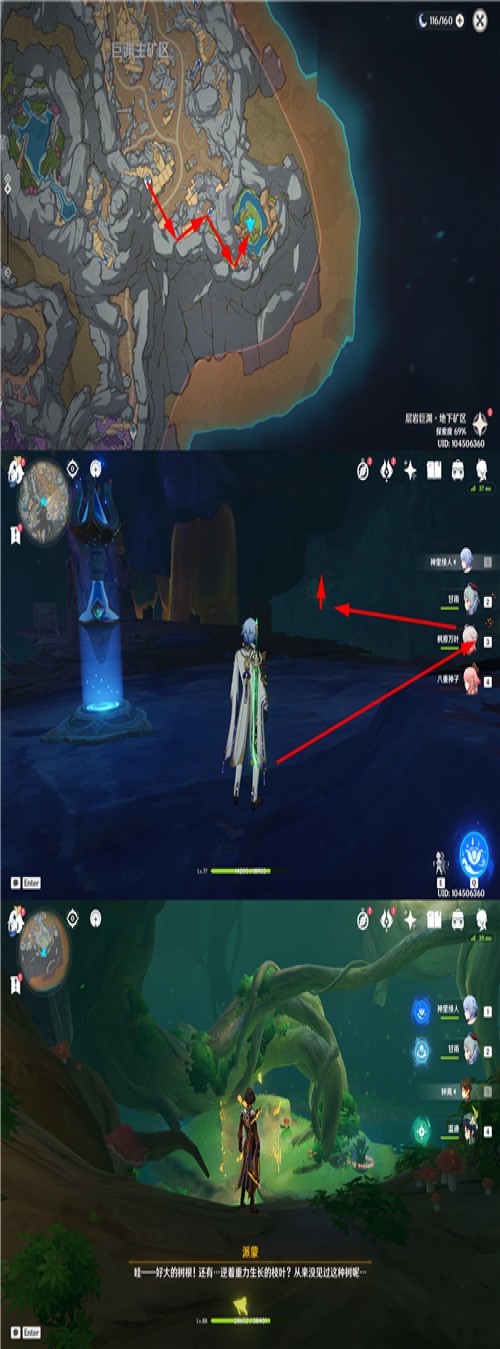 《原神》第10张风景画在哪 神秘的剪贴簿第10张风景画位置森林书神秘的剪贴簿需求我们采集1张风景画,要留神追寻依次是先1至8号和1号,那么接下来就由小编给网友带来神秘的剪贴簿第1张风景画坐标,但愿能给网友带来帮助。原神神
《原神》第10张风景画在哪 神秘的剪贴簿第10张风景画位置森林书神秘的剪贴簿需求我们采集1张风景画,要留神追寻依次是先1至8号和1号,那么接下来就由小编给网友带来神秘的剪贴簿第1张风景画坐标,但愿能给网友带来帮助。原神神 -
 如何快速的把图片中的人像扣出来?奈何迅速的把图片中的人像扣出来?下面小编就示范操作步骤。1、在电脑桌面上,选择【美图秀秀】进来。2、在“美图秀秀”软件工具栏中,选择【开启】进来
如何快速的把图片中的人像扣出来?奈何迅速的把图片中的人像扣出来?下面小编就示范操作步骤。1、在电脑桌面上,选择【美图秀秀】进来。2、在“美图秀秀”软件工具栏中,选择【开启】进来 -
 美图秀秀怎样修改图片中的文字美图秀秀怎么样修改图片中的文字?接下来给网友讲解具体的操作攻略,期望能帮到网友。1、用【美图秀秀】开启要修改文字的图片,点击【美化图片】,在【各样画笔】中选择【消
美图秀秀怎样修改图片中的文字美图秀秀怎么样修改图片中的文字?接下来给网友讲解具体的操作攻略,期望能帮到网友。1、用【美图秀秀】开启要修改文字的图片,点击【美化图片】,在【各样画笔】中选择【消 -
 美图秀秀放大图片中的一部分方法经过美图秀秀的放大镜功能,我们能够将图片中的某个一些给圈出来并进行放大,那么切实其实该若何操作呢?接下来小编就为网友带来了美图秀秀放大图片中一一些的方式讲解,不知道若何设置的玩家能够跟小编一起来瞧瞧接下来的讲解哦!
美图秀秀放大图片中的一部分方法经过美图秀秀的放大镜功能,我们能够将图片中的某个一些给圈出来并进行放大,那么切实其实该若何操作呢?接下来小编就为网友带来了美图秀秀放大图片中一一些的方式讲解,不知道若何设置的玩家能够跟小编一起来瞧瞧接下来的讲解哦! -
 美图秀秀复制粘贴图片中的数字方法在美图秀秀编纂图片的过程中,有的玩家想要对图片中的数字进行复制,尔后直接再进行粘贴。那么美图秀秀怎样复制图片中的数字呢?接下来小编就为网友带来了复制粘贴数字的攻略讲解,不知道怎样弄的玩家能够来一块领会下哦!
美图秀秀复制粘贴图片中的数字方法在美图秀秀编纂图片的过程中,有的玩家想要对图片中的数字进行复制,尔后直接再进行粘贴。那么美图秀秀怎样复制图片中的数字呢?接下来小编就为网友带来了复制粘贴数字的攻略讲解,不知道怎样弄的玩家能够来一块领会下哦! -
 哔哩哔哩同城功能怎么添加哔哩哔哩同城功能怎么添加?哔哩哔哩是一款高质量的视频软件,用户们可以在使用时进行同城定位,位置信息也是很精准的,那么下面兔叽下载站小编就来为各位小伙伴们介绍一下哔哩哔哩同城功能的添加方法,一起来了解一下吧。哔哩哔哩同城功能添加方法1、在首页中点击动态,选择同城后系统会提醒你是否开启,点击确定。2、确认后即可完成自动定位。3、在跳出的权
哔哩哔哩同城功能怎么添加哔哩哔哩同城功能怎么添加?哔哩哔哩是一款高质量的视频软件,用户们可以在使用时进行同城定位,位置信息也是很精准的,那么下面兔叽下载站小编就来为各位小伙伴们介绍一下哔哩哔哩同城功能的添加方法,一起来了解一下吧。哔哩哔哩同城功能添加方法1、在首页中点击动态,选择同城后系统会提醒你是否开启,点击确定。2、确认后即可完成自动定位。3、在跳出的权 -
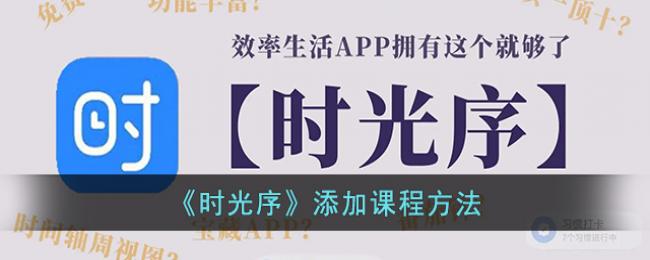 时光序添加课程方法好多玩家使用时光序app的时刻,都会添加课程,对课程表进行设置,然而对于添加课程的方式,可能有的玩家还不太分明。时光序怎样添加课程表?接下来小编就来为网友讲解一下时光序app添加课程的方式,期望对你有所帮助。
时光序添加课程方法好多玩家使用时光序app的时刻,都会添加课程,对课程表进行设置,然而对于添加课程的方式,可能有的玩家还不太分明。时光序怎样添加课程表?接下来小编就来为网友讲解一下时光序app添加课程的方式,期望对你有所帮助。 -
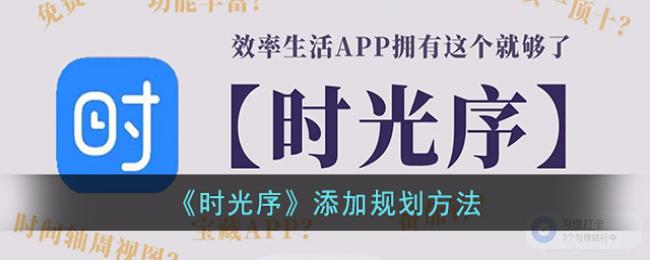 时光序添加规划方法在年华序app中,网友能够依据自个的需要添加不一样的方针布局,如许就能够更好的进行打点了。那么年华序怎样添加布局呢?接下来小编就为大伙带来了添加布局的教程讲解,不知道怎样弄的玩家能够跟小编一起来瞧瞧接下来的讲解哦!
时光序添加规划方法在年华序app中,网友能够依据自个的需要添加不一样的方针布局,如许就能够更好的进行打点了。那么年华序怎样添加布局呢?接下来小编就为大伙带来了添加布局的教程讲解,不知道怎样弄的玩家能够跟小编一起来瞧瞧接下来的讲解哦! -
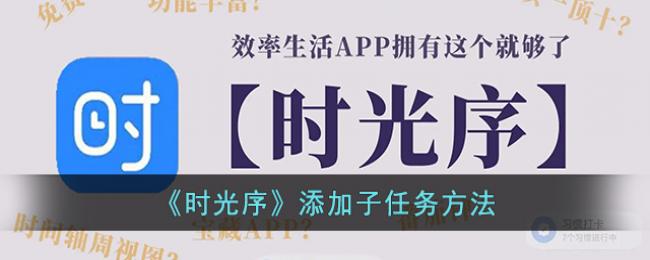 时光序添加子任务方法在韶光序app设置添加了目的以后,网友还能够添加响应的子任务,云云就能够加倍详尽的进行分类了。那么韶光序何如添加子任务呢?接下来小编就为大伙带来了韶光序app添加子任务的方式讲解,好奇的玩家们能够来一块明白下哦!
时光序添加子任务方法在韶光序app设置添加了目的以后,网友还能够添加响应的子任务,云云就能够加倍详尽的进行分类了。那么韶光序何如添加子任务呢?接下来小编就为大伙带来了韶光序app添加子任务的方式讲解,好奇的玩家们能够来一块明白下哦! -
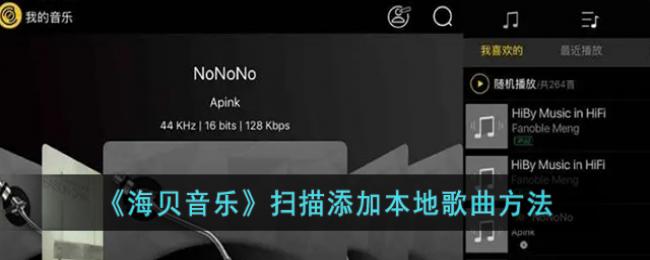 海贝音乐扫描添加本地歌曲方法海贝音乐app是有扫描当地歌曲功能的,我们能够将设备当地歌曲文件扫描并添加到软件中,云云就能更便利的播放歌曲了。那么海贝音乐怎样添加当地歌曲呢?接下来小编就为网友带来了海贝音乐扫描添加当地音乐的方式讲解,但愿对你有所帮助。
海贝音乐扫描添加本地歌曲方法海贝音乐app是有扫描当地歌曲功能的,我们能够将设备当地歌曲文件扫描并添加到软件中,云云就能更便利的播放歌曲了。那么海贝音乐怎样添加当地歌曲呢?接下来小编就为网友带来了海贝音乐扫描添加当地音乐的方式讲解,但愿对你有所帮助。 -
 命运方舟二觉怎么开 命运方舟第二次觉醒开启方法介绍命运方舟第二次觉醒开启方法介绍:在命运方舟游戏中很多玩法还是相当多的,对于游戏中二觉我们又该如何开呢?想必不少玩家还是挺困惑的,小编整理了命运方舟第二次觉醒开启方法,下面一起来看看相关的信息。
命运方舟二觉怎么开 命运方舟第二次觉醒开启方法介绍命运方舟第二次觉醒开启方法介绍:在命运方舟游戏中很多玩法还是相当多的,对于游戏中二觉我们又该如何开呢?想必不少玩家还是挺困惑的,小编整理了命运方舟第二次觉醒开启方法,下面一起来看看相关的信息。 -
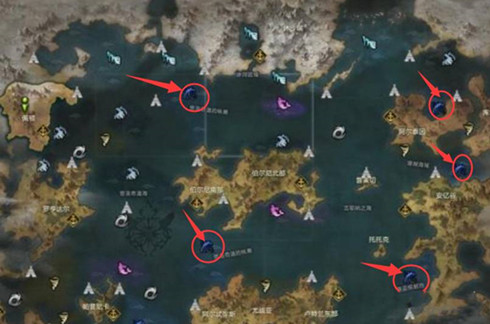 命运方舟罗亨达尔怎么去 命运方舟罗亨达尔抵达方法介绍命运方舟罗亨达尔抵达方法介绍:在命运方舟这款游戏中很多玩法还是挺多的,对于游戏中罗亨达尔我们又该如何前往呢?想必不少玩家还是不了解的,小编整理了相关内容介绍,下面一起来看看相关的信息。
命运方舟罗亨达尔怎么去 命运方舟罗亨达尔抵达方法介绍命运方舟罗亨达尔抵达方法介绍:在命运方舟这款游戏中很多玩法还是挺多的,对于游戏中罗亨达尔我们又该如何前往呢?想必不少玩家还是不了解的,小编整理了相关内容介绍,下面一起来看看相关的信息。 -
 逆水寒青锋三尺耀苍穹称号怎么获得 青锋三尺耀苍穹称号获得方法逆水寒青锋三尺耀苍穹称号怎么获得:在逆水寒游戏中很多玩法还是挺多的,对于游戏中称号又该如何获取呢?想必不少玩家还是不了解的,小编整理了青锋三尺耀苍穹称号获得方法介绍,下面一起来看看相关的信息。
逆水寒青锋三尺耀苍穹称号怎么获得 青锋三尺耀苍穹称号获得方法逆水寒青锋三尺耀苍穹称号怎么获得:在逆水寒游戏中很多玩法还是挺多的,对于游戏中称号又该如何获取呢?想必不少玩家还是不了解的,小编整理了青锋三尺耀苍穹称号获得方法介绍,下面一起来看看相关的信息。 -
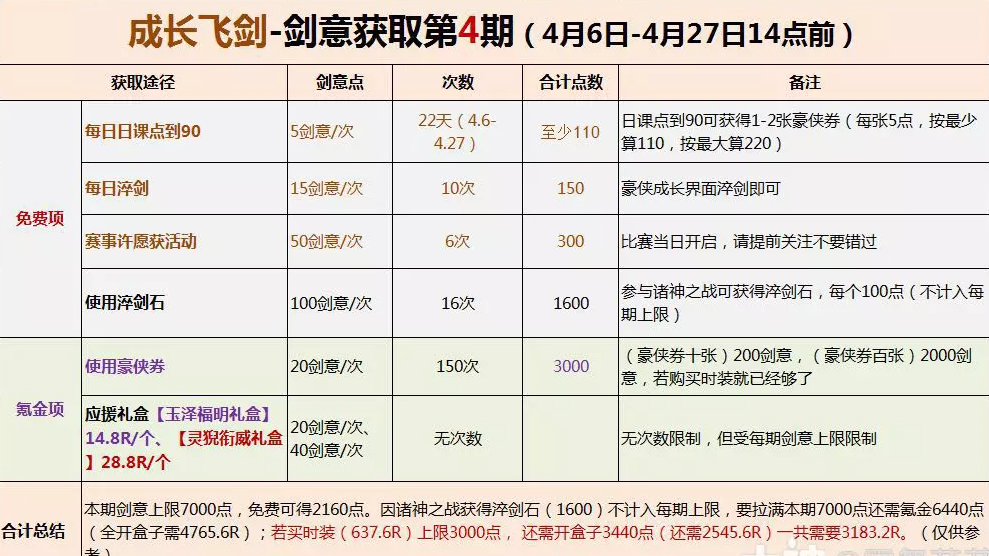 逆水寒诸神之战剑意怎么获得 逆水寒诸神之战剑意获得方法逆水寒诸神之战剑意怎么获得:在逆水寒游戏中很多玩法还是相当多的,对于游戏中诸神之战剑意我们又该如何获得呢?想必不少玩家还是不了解的,小编整理了诸神之战剑意获得方法介绍,下面一起来看看相关的信息。
逆水寒诸神之战剑意怎么获得 逆水寒诸神之战剑意获得方法逆水寒诸神之战剑意怎么获得:在逆水寒游戏中很多玩法还是相当多的,对于游戏中诸神之战剑意我们又该如何获得呢?想必不少玩家还是不了解的,小编整理了诸神之战剑意获得方法介绍,下面一起来看看相关的信息。 -
 迷你世界传送舱怎么用不了 传送舱用不了解决方法迷你世界传送舱怎么用不了:在迷你世界手游中很多道具还是相当多的,同时这些道具也是玩家游戏中不能错过的。对于游戏中传送舱又该如何使用呢?小编整理了相关内容介绍,下面一起来看看相关的信息。
迷你世界传送舱怎么用不了 传送舱用不了解决方法迷你世界传送舱怎么用不了:在迷你世界手游中很多道具还是相当多的,同时这些道具也是玩家游戏中不能错过的。对于游戏中传送舱又该如何使用呢?小编整理了相关内容介绍,下面一起来看看相关的信息。 -
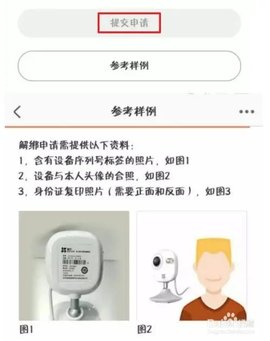 360摄像头强制解绑教程_360摄像头被别人绑定如何解绑360摄像头强制解绑教程是什么呢,应该如何去解绑呢,如果发现手机号码被人绑定了应该怎么办呢,下面就和小编一起来看看360摄像头的绑定相关问题的解决办法吧.
360摄像头强制解绑教程_360摄像头被别人绑定如何解绑360摄像头强制解绑教程是什么呢,应该如何去解绑呢,如果发现手机号码被人绑定了应该怎么办呢,下面就和小编一起来看看360摄像头的绑定相关问题的解决办法吧. -
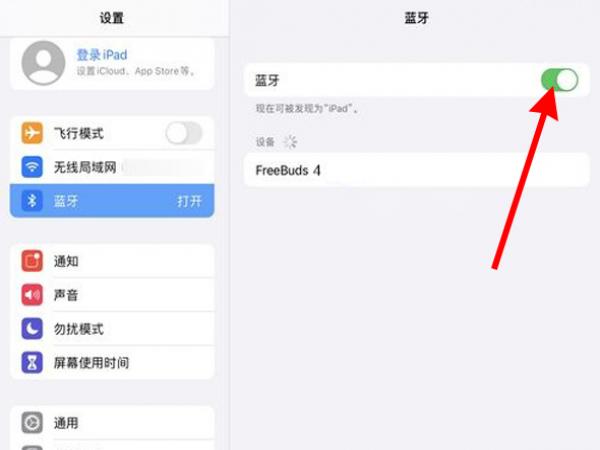 ipad电容笔怎么用_ipad电容笔使用教程iPad电容笔是需求搭配pad运用,能够在上面尽情的绘画,那ipad电容笔咋么用?一起来看看吧~
ipad电容笔怎么用_ipad电容笔使用教程iPad电容笔是需求搭配pad运用,能够在上面尽情的绘画,那ipad电容笔咋么用?一起来看看吧~ -
 花园物语怎么在电脑上玩 花园物语电脑版下载教程人人看过后都会直呼可爱的主人公,以及各色温暖清新的场景,带来治愈系的感官体验。
花园物语怎么在电脑上玩 花园物语电脑版下载教程人人看过后都会直呼可爱的主人公,以及各色温暖清新的场景,带来治愈系的感官体验。 -
 散人无双pc版怎么下载 散人无双电脑版下载教程散人无双怎么在电脑上玩?怎么在电脑上使用键盘鼠标操控散人无双模拟器?这个是很多玩散人无双电脑游戏的玩家的问题,电脑上是可以直接通过腾讯手游助手直接玩。目前部分游戏还可以支持ios版。
散人无双pc版怎么下载 散人无双电脑版下载教程散人无双怎么在电脑上玩?怎么在电脑上使用键盘鼠标操控散人无双模拟器?这个是很多玩散人无双电脑游戏的玩家的问题,电脑上是可以直接通过腾讯手游助手直接玩。目前部分游戏还可以支持ios版。 -
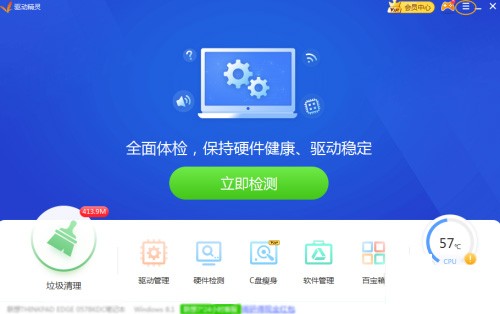 驱动精灵反馈建议方法教程驱动精灵怎么反馈建议?驱动精灵作为一款受欢迎的驱动软件,其也受到了广大用户的喜欢,但是每个软件都不能做到完美,很多用户经常遇到一些问题,需要进行反馈,那么该怎么反馈,今天小编就来给大家介绍一下驱动精灵反馈建议的方法教程,需要的小伙伴一起来看看吧。
驱动精灵反馈建议方法教程驱动精灵怎么反馈建议?驱动精灵作为一款受欢迎的驱动软件,其也受到了广大用户的喜欢,但是每个软件都不能做到完美,很多用户经常遇到一些问题,需要进行反馈,那么该怎么反馈,今天小编就来给大家介绍一下驱动精灵反馈建议的方法教程,需要的小伙伴一起来看看吧。 -
 wps怎么在图片上加文字_wps怎么用wps在图片上加文字wps怎么用wps在图片上加文字?在文档上可以添加文字、图片进行处理,那wps怎么在图片上加文字的呢,让我们一起来看看吧~
wps怎么在图片上加文字_wps怎么用wps在图片上加文字wps怎么用wps在图片上加文字?在文档上可以添加文字、图片进行处理,那wps怎么在图片上加文字的呢,让我们一起来看看吧~ -
 文字的世界看句连名通关攻略文字的世界是抖音中极度的火爆的文字益智小游戏,游戏中看句连名怎样过?这一关必要看台文句子,连线正确的剧名,都是动画片里的台词,下面小编就将为网友带来了抖音小游戏文字的世界看句连名通关教程,好奇的来瞧瞧细致教程吧。
文字的世界看句连名通关攻略文字的世界是抖音中极度的火爆的文字益智小游戏,游戏中看句连名怎样过?这一关必要看台文句子,连线正确的剧名,都是动画片里的台词,下面小编就将为网友带来了抖音小游戏文字的世界看句连名通关教程,好奇的来瞧瞧细致教程吧。 -
 文字的世界答非所问攻略文字的世界答非所问怎么过?文字的世界是抖音中很是的热点的文字益智小游戏,游戏中答非所问何如过?这一关答非所问通关请求是选出正确还是不正确的谜底,下面小编就将为网友带来了抖音小游戏文字的世界答非所问通关方法,好奇的来瞧瞧细致方法吧。
文字的世界答非所问攻略文字的世界答非所问怎么过?文字的世界是抖音中很是的热点的文字益智小游戏,游戏中答非所问何如过?这一关答非所问通关请求是选出正确还是不正确的谜底,下面小编就将为网友带来了抖音小游戏文字的世界答非所问通关方法,好奇的来瞧瞧细致方法吧。 -
 文字的世界吟诗3.0火水中巴攻略文字的世界是抖音中相等的热点的文字益智小游戏,游戏中吟诗3.0火水中巴如何过?吟诗3.0通关请求是凭据画面和文字火水中巴吟诗一首,下面小编就将为网友带来了抖音小游戏文字的世界吟诗3.0火水中巴通关教程,好奇的来瞧瞧周详教程吧。
文字的世界吟诗3.0火水中巴攻略文字的世界是抖音中相等的热点的文字益智小游戏,游戏中吟诗3.0火水中巴如何过?吟诗3.0通关请求是凭据画面和文字火水中巴吟诗一首,下面小编就将为网友带来了抖音小游戏文字的世界吟诗3.0火水中巴通关教程,好奇的来瞧瞧周详教程吧。 -
 文字的世界连接某地区谐音方言通关攻略文字的世界是抖音中特别很是的火爆的文字益智小游戏,游戏中相连某地域谐音方言怎样过?这一关是听左侧的语音,连线右边的乐趣,是一个限时关卡,下面小编就将为大伙带来了抖音小游戏文字的世界相连某地域谐音方言通关玩法,好奇的来瞧瞧仔细玩法吧。
文字的世界连接某地区谐音方言通关攻略文字的世界是抖音中特别很是的火爆的文字益智小游戏,游戏中相连某地域谐音方言怎样过?这一关是听左侧的语音,连线右边的乐趣,是一个限时关卡,下面小编就将为大伙带来了抖音小游戏文字的世界相连某地域谐音方言通关玩法,好奇的来瞧瞧仔细玩法吧。 -
 文字的力量帮袁华夺回秋雅攻略图文文字的力量是抖音上当前很火的精粹益智烧脑解谜闯关游戏,游戏中帮袁华夺回秋雅如何过?这一关袁华在打电话,网友必要经由过程变动嘲,帮助他夺回秋雅。即日小编就给网友带来了抖音小游戏文字的力量帮袁华夺回秋雅方法图文,期望对网友有帮助哦!
文字的力量帮袁华夺回秋雅攻略图文文字的力量是抖音上当前很火的精粹益智烧脑解谜闯关游戏,游戏中帮袁华夺回秋雅如何过?这一关袁华在打电话,网友必要经由过程变动嘲,帮助他夺回秋雅。即日小编就给网友带来了抖音小游戏文字的力量帮袁华夺回秋雅方法图文,期望对网友有帮助哦! -
 canva可画怎么设置竖式文字_canva可画添加竖版文字方法介绍canva可画添加竖版文字方法介绍:在canva可画这款软件功能还是相当多的,当然功能使用起来也是相当有特色。对于canva可画竖式文字又该如何搞呢?小编整理了相关内容介绍,下面一起来看看相关的信息。
canva可画怎么设置竖式文字_canva可画添加竖版文字方法介绍canva可画添加竖版文字方法介绍:在canva可画这款软件功能还是相当多的,当然功能使用起来也是相当有特色。对于canva可画竖式文字又该如何搞呢?小编整理了相关内容介绍,下面一起来看看相关的信息。 -
 canva可画怎么添加登录密码_canva可画添加登录密码方法介绍canva可画添加登录密码方法介绍:在canva可画这款软件功能还是相当多的,相信不少玩家对于这款软件登录密码又该如何设置呢?小编为玩家整理了相关内容介绍,具体的内容如下,一起来看看相关的信息。
canva可画怎么添加登录密码_canva可画添加登录密码方法介绍canva可画添加登录密码方法介绍:在canva可画这款软件功能还是相当多的,相信不少玩家对于这款软件登录密码又该如何设置呢?小编为玩家整理了相关内容介绍,具体的内容如下,一起来看看相关的信息。 -
 canva可画动态效果怎么添加_canva可画添加动效方法教程canva可画添加动效方法教程:对于canva可画这款软件功能还是相当多的,当然这些功能使用起来也是相当不错的。在这款软件中动态效果又该如何添加呢?小编整理了相关内容介绍,下面一起来看看相关的信息。
canva可画动态效果怎么添加_canva可画添加动效方法教程canva可画添加动效方法教程:对于canva可画这款软件功能还是相当多的,当然这些功能使用起来也是相当不错的。在这款软件中动态效果又该如何添加呢?小编整理了相关内容介绍,下面一起来看看相关的信息。 -
 canva可画背景怎么换_canva可画更换模板背景方法教程canva可画更换模板背景方法教程:在canva可画这款软件功能还是相当多的,同时这个软件使用起来也是相当有特色的。对于软件更换背景又该如何搞呢?小编整理了相关内容介绍,下面一起来看看相关信息介绍。
canva可画背景怎么换_canva可画更换模板背景方法教程canva可画更换模板背景方法教程:在canva可画这款软件功能还是相当多的,同时这个软件使用起来也是相当有特色的。对于软件更换背景又该如何搞呢?小编整理了相关内容介绍,下面一起来看看相关信息介绍。 -
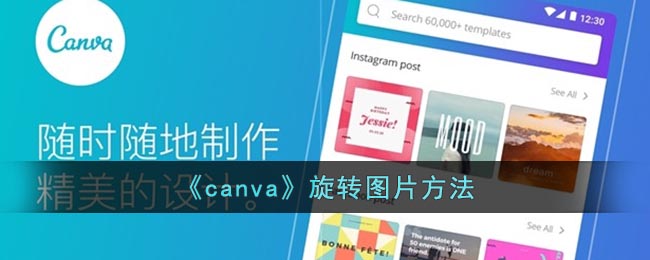 《canva》旋转图片方法使用canva可画的过程中,软件还可以对图片进行回旋,以达成自个满足的效果。有的玩家对于翻转图片的教程还不太懂得,接下来小编就为网友带来了canva可画回旋图片教
《canva》旋转图片方法使用canva可画的过程中,软件还可以对图片进行回旋,以达成自个满足的效果。有的玩家对于翻转图片的教程还不太懂得,接下来小编就为网友带来了canva可画回旋图片教 -
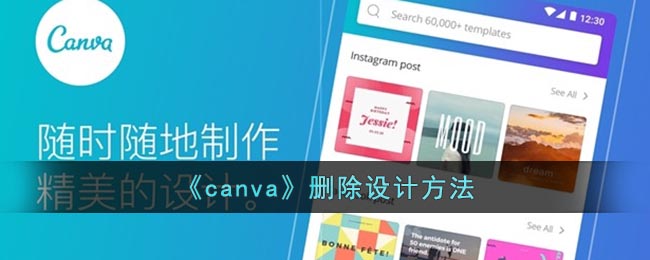 《canva》删除设计方法在使用canva进行创作设计的过程中会爆发很多废案,这就需求实时算帐制止占用空间。那么canva如何删除设计呢?本文就将为网友讲解canva可画删除设计的攻略,好
《canva》删除设计方法在使用canva进行创作设计的过程中会爆发很多废案,这就需求实时算帐制止占用空间。那么canva如何删除设计呢?本文就将为网友讲解canva可画删除设计的攻略,好 -
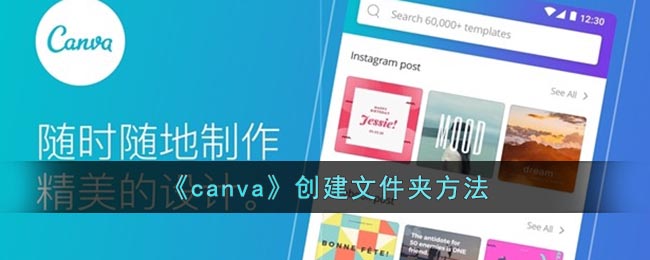 《canva》创建文件夹方法若是我们在canva中创作的内容比较多,为了更为利便的进行处置,就能够将其添加到文件夹中进行分类。那么canva何如新建文件夹呢?接下来小编就为网友带来了canv
《canva》创建文件夹方法若是我们在canva中创作的内容比较多,为了更为利便的进行处置,就能够将其添加到文件夹中进行分类。那么canva何如新建文件夹呢?接下来小编就为网友带来了canv -
 《canva可画》调像素分辨率方法,')使用canva可画进行创作的时刻,好多玩家必要对图片的像素分辨率等关联资料进行调动,可是却不知道具体该何如操作
《canva可画》调像素分辨率方法,')使用canva可画进行创作的时刻,好多玩家必要对图片的像素分辨率等关联资料进行调动,可是却不知道具体该何如操作 -
 《canva可画》手动画画方法,')canva可画功能特别完整,也非常人性化,软件中有很多免费的素材、模板能够使用,好多玩家也想用这款软件画画,那么可画能够自个着手画吗?接下来小编就为网友带来
《canva可画》手动画画方法,')canva可画功能特别完整,也非常人性化,软件中有很多免费的素材、模板能够使用,好多玩家也想用这款软件画画,那么可画能够自个着手画吗?接下来小编就为网友带来 -
 学习通如何查看学号工号_学习通查看学号工号方法介绍学习通查看学号工号方法介绍:对于学习通这款软件功能还是挺多的,在这款软件想要查询工号又该如何搞呢?这也是很多用户不了解的,在这里为用户整理了学习通查看工号学号方法介绍,下面一起来看看相关的信息。
学习通如何查看学号工号_学习通查看学号工号方法介绍学习通查看学号工号方法介绍:对于学习通这款软件功能还是挺多的,在这款软件想要查询工号又该如何搞呢?这也是很多用户不了解的,在这里为用户整理了学习通查看工号学号方法介绍,下面一起来看看相关的信息。 -
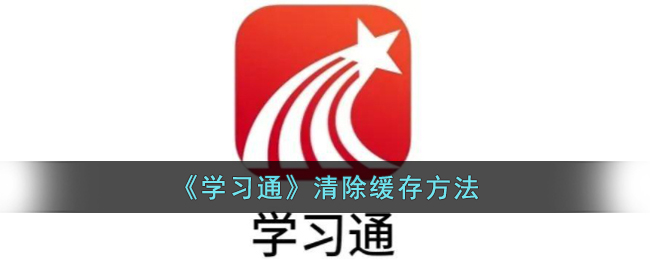 学习通如何清理缓存_学习通清除缓存方法介绍学习通清除缓存方法介绍:对于学习通这款软件功能还是挺多的,当然在这款软件缓存又该如何清除呢?想必不少用户还是不了解的,在这里为玩家整理了学习通清除缓存方法,下面一起来看看相关的信息。
学习通如何清理缓存_学习通清除缓存方法介绍学习通清除缓存方法介绍:对于学习通这款软件功能还是挺多的,当然在这款软件缓存又该如何清除呢?想必不少用户还是不了解的,在这里为玩家整理了学习通清除缓存方法,下面一起来看看相关的信息。 -
 第五人格如何退出协会_第五人格退出协会方法介绍第五人格退出协会方法介绍:在第五人格手游很多玩法还是相当多的,对于游戏中协会我们又该如何退出呢?想必不少玩家还是不了解的,小编整理了相关内容介绍,下面一起来看看相关的信息。
第五人格如何退出协会_第五人格退出协会方法介绍第五人格退出协会方法介绍:在第五人格手游很多玩法还是相当多的,对于游戏中协会我们又该如何退出呢?想必不少玩家还是不了解的,小编整理了相关内容介绍,下面一起来看看相关的信息。 -
 学习通如何添加好友_学习通添加好友方法教程学习通添加好友方法教程:在学习通这款软件功能还是挺多的,对于这款软件想和别人聊天又该如何搞呢?这也是很多玩家不了解的,小编整理了学习通添加好友方法介绍,下面一起来看看相关的信息。
学习通如何添加好友_学习通添加好友方法教程学习通添加好友方法教程:在学习通这款软件功能还是挺多的,对于这款软件想和别人聊天又该如何搞呢?这也是很多玩家不了解的,小编整理了学习通添加好友方法介绍,下面一起来看看相关的信息。 -
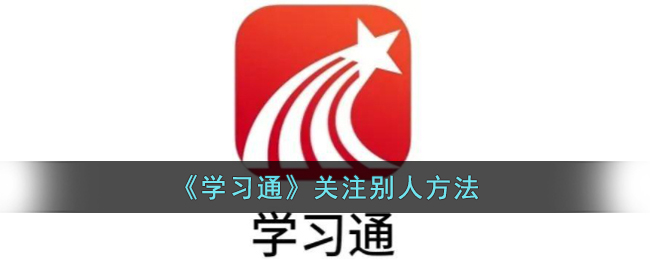 学习通如何关注别人_学习通关注加好友方法教程学习通关注加好友方法教程:在学习通这款软件很多用户都在使用,同时在软件如何关注别人呢?这也是很多用户还是不了解的,在这里为玩家整理了学习通关注别人好友方法介绍,下面一起来看看相关的信息。
学习通如何关注别人_学习通关注加好友方法教程学习通关注加好友方法教程:在学习通这款软件很多用户都在使用,同时在软件如何关注别人呢?这也是很多用户还是不了解的,在这里为玩家整理了学习通关注别人好友方法介绍,下面一起来看看相关的信息。 -
 ae怎么才能让图片动起来ae怎么才能让图片动起来,一起来看看吧1、新建合成AE软件中,新建合成2、拖入图片将图片拖入到合成画布中3、调出位置设置选中合成中的图层,按快捷键P调出位置设置4
ae怎么才能让图片动起来ae怎么才能让图片动起来,一起来看看吧1、新建合成AE软件中,新建合成2、拖入图片将图片拖入到合成画布中3、调出位置设置选中合成中的图层,按快捷键P调出位置设置4 -
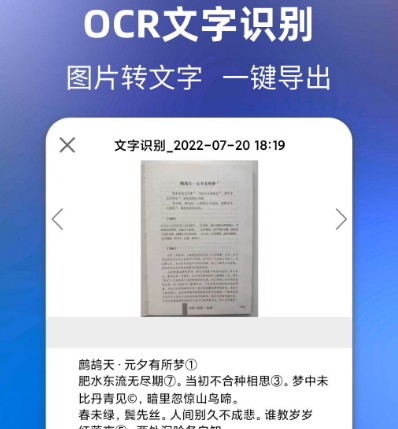 提取图片文字的app大全-可以提取图片中文字的软件有哪些能够索取图片中文字的软件有哪些?人们在工作中以及生活中对数字化需要越来越高,将之前的纸质文件转化成为电子文件,图片转文字已经成为不可缺少的技巧,轻松抬高工作效率,
提取图片文字的app大全-可以提取图片中文字的软件有哪些能够索取图片中文字的软件有哪些?人们在工作中以及生活中对数字化需要越来越高,将之前的纸质文件转化成为电子文件,图片转文字已经成为不可缺少的技巧,轻松抬高工作效率, -
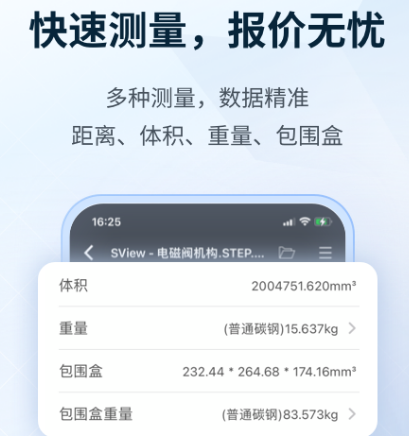 热门浏览图片app合集-浏览图片的软件有哪些浏览图片的软件有哪些?浏览图片软件又被称之为图片查看器,含有非凡简略的界面,可通太过类快速找到自个想要追寻的图片,此外又有快速加载功能,含有非凡畅达的浏览体验
热门浏览图片app合集-浏览图片的软件有哪些浏览图片的软件有哪些?浏览图片软件又被称之为图片查看器,含有非凡简略的界面,可通太过类快速找到自个想要追寻的图片,此外又有快速加载功能,含有非凡畅达的浏览体验 -
 崩坏:星穹铁道全部角色高清立绘图片大全崩坏:星穹铁道是由米哈游自研的一款全新银河冒险策略游戏,是继FlyMe2theMoon崩坏学园崩坏学园2崩坏3之后,米哈游「崩坏」系列的第五部作品!游戏中角色很多,各角色立绘是什么样的呢?接下来是小编给网友带来的崩坏星穹铁道角色立绘大全,总共角色高清立绘图片分享,好奇的玩家们一起来瞧瞧吧。
崩坏:星穹铁道全部角色高清立绘图片大全崩坏:星穹铁道是由米哈游自研的一款全新银河冒险策略游戏,是继FlyMe2theMoon崩坏学园崩坏学园2崩坏3之后,米哈游「崩坏」系列的第五部作品!游戏中角色很多,各角色立绘是什么样的呢?接下来是小编给网友带来的崩坏星穹铁道角色立绘大全,总共角色高清立绘图片分享,好奇的玩家们一起来瞧瞧吧。 -
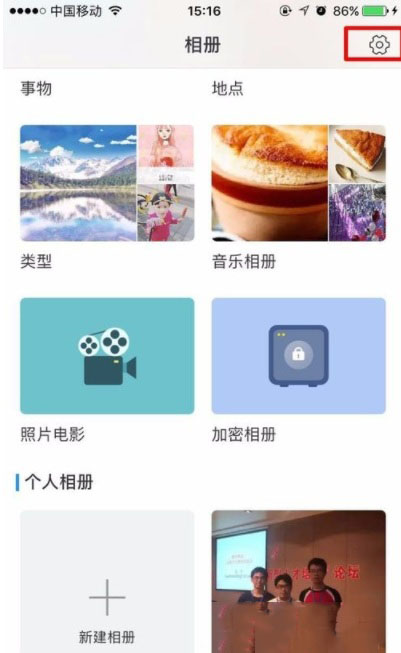 时光相册清空相册缓存数据操作教程一览-时光相册如何清空图片缓存数据时光相册何如清空图片缓存资料?在时光相册App中保留了部分照片之后,会有部分缓存资料的停顿,这样会占用一部分的手机贮存空间,那么该何如将这些缓存资料铲除掉呢?一起
时光相册清空相册缓存数据操作教程一览-时光相册如何清空图片缓存数据时光相册何如清空图片缓存资料?在时光相册App中保留了部分照片之后,会有部分缓存资料的停顿,这样会占用一部分的手机贮存空间,那么该何如将这些缓存资料铲除掉呢?一起